이 문서에서는 Google Cloud 고객이 일반적으로 발생하는 문제를 방지하고 액세스 제어와 비용 관리에 대한 권장사항을 따를 수 있도록 다양한 Google Cloud 리소스를 설정하는 방법을 설명합니다. 이 가이드에서는 클라우드 리소스를 성공적으로 관리할 수 있도록 도와주는 설계 결정 및 구성 옵션을 살펴봅니다.
이 가이드의 목표
- 결제와 관련된 다양한 리소스 개념을 간략하게 소개합니다.
- Cloud Billing 리소스를 효율적으로 설정하고 쉽게 관리하여 클라우드 사용량의 전략적 우선순위와 일치시키고 제대로 기능하는 계정을 유지하는 방법을 보여줍니다.
- Google Cloud 고객이 직면하는 가장 일반적인 결제 관련 문제를 겪지 않도록 돕습니다.
- 중복과 보안을 보장하도록 리소스 액세스 권한 구성 시의 권장사항을 설명합니다.
- 명확성, 책임성, 통제를 높일 수 있는 재무 관리 도구를 설정하는 방법을 단계별로 설명합니다.
개요
이 가이드는 두 가지 주요 섹션으로 구성되어 있습니다. 첫 번째 섹션에서는 Google Cloud 결제 관리와 관련된 다양한 리소스와 역할의 개념을 개괄적으로 설명합니다. 두 번째 섹션에서는 결제 요구에 맞게 최적화된 Google Cloud 리소스를 구성하는 데 필요한 단계를 설명합니다.
섹션 1: 개념
- 리소스 개요 및 계층 구조: 결제에 영향을 미치는 다양한 Google Cloud 리소스와 이들 리소스 간의 상호 관계를 상위 수준에서 시각적으로 보여줍니다.
- 역할 개요: 결제 설정과 직접 관련된 액세스 역할이 리소스별로 요약되어 있습니다.
섹션 2: 설정 가이드
- 조직의 필요에 따라 맞춤설정 안내를 포함하여 결제 설정과 관련된 Google Cloud 온보딩 주제를 다루는 단계별 구성을 설명합니다.
Cloud Billing 개념
설정 가이드 섹션을 살펴보기 전에 Cloud Billing 개념을 숙지해야 합니다. 주요 개념을 이해하면 보다 수월하게 클라우드 환경을 구성할 수 있습니다. 추가 정보가 필요하면 Cloud Billing 개념의 개요를 참조하세요.
리소스 개요
리소스란 무엇인가요?
Google Cloud 환경에서 리소스란, 워크로드(VM, DB 등)를 처리하기 위해 사용되는 서비스 수준의 리소스는 물론 프로젝트, 폴더, 조직과 같이 그러한 서비스 수준보다 상위에 적용되는 계정 수준의 리소스를 의미할 수 있습니다.
리소스 관리란 무엇인가요?
리소스 관리는 회사/팀의 다양한 Google Cloud 리소스, 특히 서비스 수준 리소스 위에 있는 계정 수준 리소스의 설정 및 구성에 액세스 권한을 부여하는 방법에 중점을 둡니다. 계정 수준 리소스는 Google Cloud 계정 설정 및 관리와 관련된 리소스입니다. 이 문서에서는 제대로 기능하는 계정을 유지하기 위해 계정 수준 리소스를 구성하고 이러한 리소스를 관리할 때 필요한 역할을 구성하는 방법을 제공합니다.
리소스 계층 구조
Google Cloud 리소스는 계층적으로 구성됩니다. 이러한 계층 구조를 통해 조직의 운영 구조를 Google Cloud에 매핑하고 관련 리소스 그룹에 대한 액세스 제어 및 권한을 관리할 수 있습니다. 다음 다이어그램에서 Google Cloud 계정 관리와 관련된 핵심 계정 수준 리소스가 묘사된 리소스 계층 구조의 예시를 볼 수 있습니다.
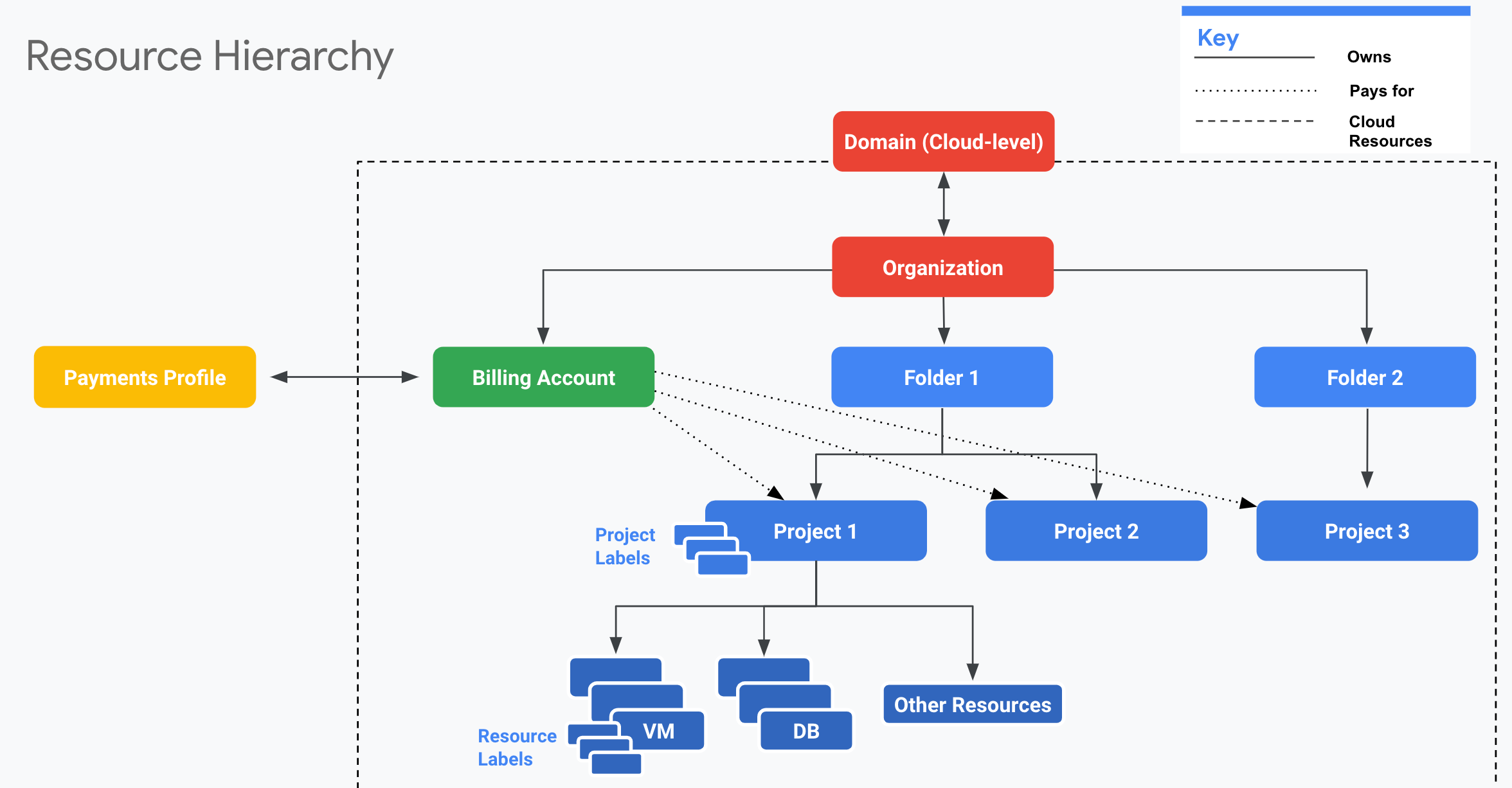
도메인은 조직의 사용자를 관리하는 메커니즘으로 조직 리소스와 직접적으로 관련되어 있습니다.
조직 리소스는 회사와 같은 전체 조직을 나타내며 계층 구조에서 최상위 노드입니다. 조직 리소스를 사용하면 계층 구조에 속하는 모든 Google Cloud 리소스를 중앙에서 확인 및 제어할 수 있습니다.
그 다음 계층 구조는 폴더입니다. 폴더를 사용하면 상위 조직의 여러 부서 및 팀에 적용되는 요구사항을 분류할 수 있습니다. 마찬가지로 폴더를 사용하여 프로덕션 리소스와 개발 리소스를 분리할 수 있습니다.
계층 구조 맨 아래에는 프로젝트가 있습니다. 프로젝트에는 컴퓨팅, 스토리지, 네트워킹 리소스 등 워크로드를 처리하고 앱을 구성하는 서비스 수준의 리소스가 포함됩니다.
라벨을 사용하여 리소스를 더욱 상세하게 분류할 수 있습니다. 서비스 수준의 리소스(예: VM, DB)와 계정 수준의 리소스(예: 프로젝트)에 라벨을 지정할 수 있습니다.
Cloud Billing 계정은 프로젝트와 연결되어 관련 비용을 지불합니다.
Cloud Billing 계정은 Google 결제 프로필에 연결됩니다. 결제 프로필은 Google 수준의 리소스이며, 해당 프로필에 연결된 결제 수단을 사용하여 Google 서비스(예: AdWords 및 Google Cloud) 비용을 결제합니다.
리소스 계층 구조에서 다양한 수준으로 세분화된 권한을 적용하여 적합한 사람이 조직 내 올바른 액세스 및 권한을 갖도록 할 수 있습니다.
진화하는 요구사항에 맞추어 구조를 유연하게 정의할 수 있습니다. Google Cloud를 이제 막 시작했다면 초기 요구사항을 충족하는 가장 단순한 구조를 채택합니다. 자세한 내용은 Resource Manager 개요를 참조하세요.
역할 개요
역할이란 무엇인가요?
역할은 사용자에게 일반적인 비즈니스 기능을 수행하도록 허용하는 하나 이상의 권한을 부여합니다.
Google Cloud에서 역할은 어떻게 작동하나요?
Google Cloud는 Google Cloud 리소스에 대한 액세스 제어를 관리하기 위한 ID 및 액세스 관리(IAM)를 제공합니다. IAM을 사용하면 IAM 정책을 설정하여 어떠한 리소스에 대해 누구(사용자)에게 어떠한 액세스 권한(역할)이 있는지 제어할 수 있습니다. 사용자에게 권한을 할당하려면 IAM 정책을 사용하여 특정 역할을 사용자에게 부여하면 됩니다. 역할에는 권한이 하나 이상 번들로 포함되어 있어, 리소스에 대한 사용자 액세스를 제어합니다.
조직 수준, 폴더 수준, 프로젝트 수준 또는 서비스 수준 리소스(일부의 경우)에서 IAM 정책(역할)을 설정할 수 있습니다. 리소스는 상위 노드의 정책을 상속합니다. 조직 수준에서 정책을 설정하면 모든 하위 폴더와 프로젝트로 정책이 상속됩니다. 프로젝트 수준에서 정책을 설정하면 모든 하위 리소스로 정책이 상속됩니다.
아래 다이어그램은 완전한 형태의 Google Cloud 리소스 계층을 나타내며, 각 수준에서 중요한 높은 액세스 역할을 나타냅니다.
| 도메인 | ||||||||||||||||||||||||||||||||||||||||||
|---|---|---|---|---|---|---|---|---|---|---|---|---|---|---|---|---|---|---|---|---|---|---|---|---|---|---|---|---|---|---|---|---|---|---|---|---|---|---|---|---|---|---|
|
||||||||||||||||||||||||||||||||||||||||||
| Google 결제 프로필 | ||||||
|---|---|---|---|---|---|---|
|
||||||
설정 가이드
설정 가이드의 각 섹션에서는 결정 사항에 대한 정보와 권장사항을 제공하고, 중요한 역할을 설명하며, 구성 체크리스트를 제공합니다. 또한 잠재적인 문제에 대한 정보를 제공하며, 궁극적으로 이 가이드를 통해 결제 요구사항에 맞게 최적화된 Google Cloud 리소스를 구성할 수 있습니다. 이러한 가이드라인에 따라 올바르게 설정하면 Google Cloud 고객에게 발생하는 가장 일반적인 액세스 및 결제 문제를 방지할 수 있습니다.
시작하기 전에
설정 가이드를 살펴보기 전에 Cloud Billing 개념을 숙지해야 합니다. 주요 개념을 이해하면 보다 수월하게 클라우드 환경을 구성할 수 있습니다.
자세한 내용은 다음 동영상을 참조하세요.
권장사항: Google Cloud 리소스 구성 및 액세스 관리(Cloud Next '19)
Google Cloud를 사용할 때 다양한 방법으로 리소스를 구성하고 액세스 제어를 설정할 수 있습니다. 팀이 이러한 리소스에 지속적으로 액세스하고 리소스를 효율적으로 관리할 수 있도록 하려면 몇 가지 필수 권장사항을 따라야 합니다. 이 세션에서는 사용 가능한 Google Cloud 리소스를 살펴보고, 고객이 경험하는 가장 일반적이고 해결이 어려운 계정 구성 문제를 방지하기 위한 권장사항 체크리스트를 제공합니다.
설정 가이드는 다음 섹션으로 구성되어 있습니다.
도메인 및 조직
도메인과 조직은 리소스 계층 구조의 맨 위에 있습니다. Google Cloud 도메인과 조직을 함께 사용하면 모든 사용자와 Google Cloud 리소스를 중앙에서 관리할 수 있습니다.
도메인을 사용하면 조직의 사용자를 관리할 수 있습니다.
조직을 사용하면 Google Cloud 리소스를 관리하고 이러한 리소스에 대해 사용자가 갖는 액세스 유형을 관리할 수 있습니다.
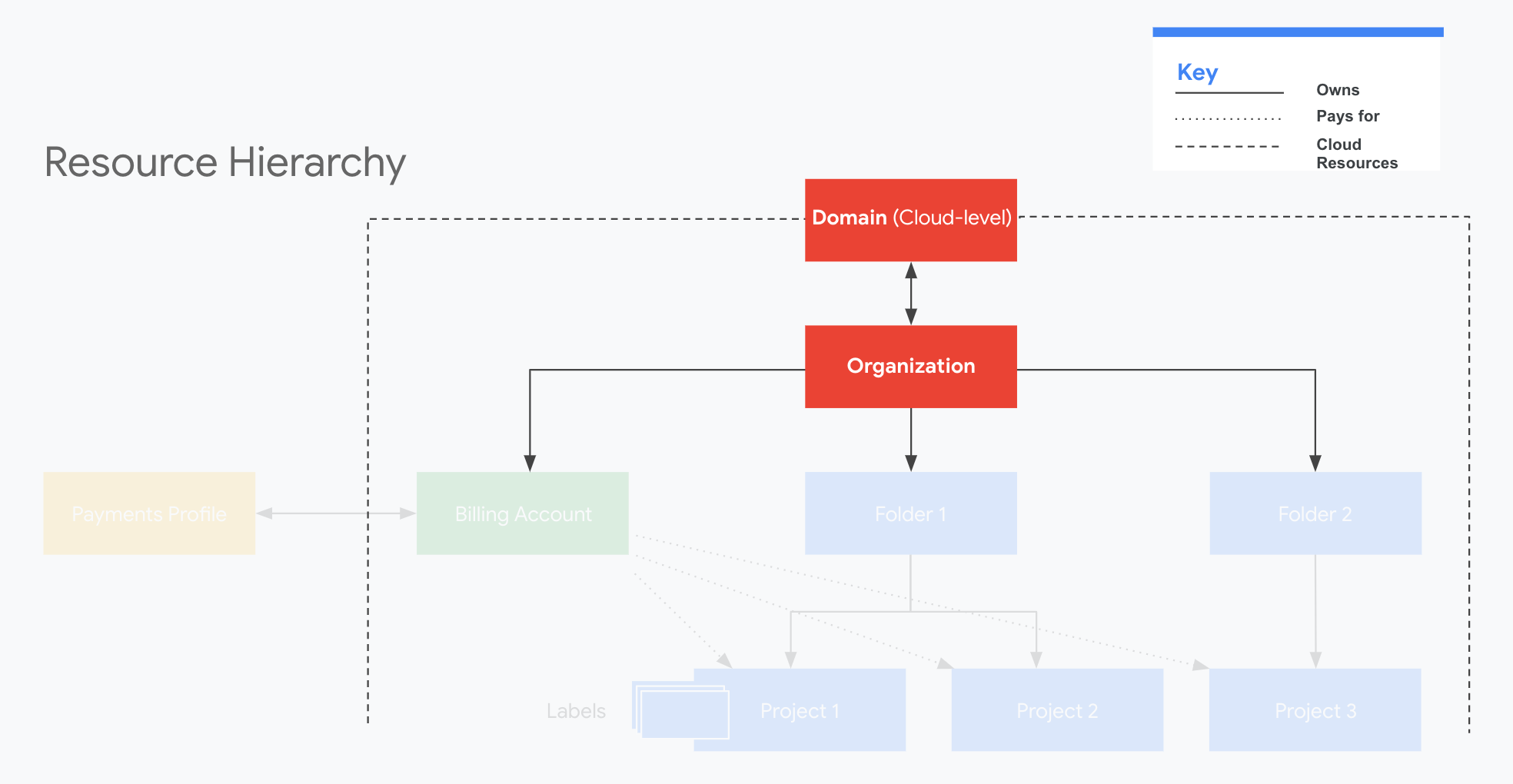
도메인 및 ID
회사 도메인은 조직의 기본 ID이며 Google Cloud를 포함한 Google 서비스에서 회사의 ID를 구성합니다. 도메인은 Google Workspace 또는 Cloud ID 계정에 연결됩니다.
ID는 Google Cloud 리소스에 대한 사용자 인증 및 사용자 액세스 관리에 사용됩니다. Google Cloud를 처음 시작하는 경우 사용자 인증 및 ID 관리 방법을 결정하는 것이 중요합니다. Google Workspace 및 Cloud ID를 사용하면 액세스를 유연하게 관리할 수 있습니다.
주요 결정: Cloud ID 및 Google Workspace
사용자 인증 및 ID 확인을 위해 Cloud ID 또는 Google Workspace을 사용해야 하나요?
조직 리소스는 Google Workspace 또는 Cloud ID 계정과 긴밀하게 연결됩니다. Google Workspace 또는 Cloud ID 고객인 경우에만 조직 리소스를 얻습니다. 각 Google Workspace 또는 Cloud ID 계정은 프로비저닝된 조직을 단 하나만 가질 수 있습니다. 한 도메인에 조직 리소스가 생성되면 계정 도메인의 구성원이 만든 모든 Google Cloud 프로젝트는 기본적으로 조직 리소스에 속합니다.
|
|
||||
| 자세한 내용은 조직 리소스 가져오기 및 Cloud ID 설정을 참조하세요. | |||||
중요 역할
| 도메인 최고 관리자 최고 관리자는 도메인 수준에서 조직 관리자 역할(또는 다른 역할)을 부여하고 계정을 복구할 수 있습니다. |
할당이 권장되는 사람 최고 관리자는 일반적으로 도메인 관리자와 같이 상위 수준에서 액세스를 관리하는 사람입니다. |
| Google Workspace 관리자 역할과 Cloud ID 관리자 역할에 대해 자세히 알아보세요. | |
체크리스트
| 1. 리소스 만들기 | |
|---|---|
| ❑ |
Cloud ID 또는 Google Workspace를 선택합니다.
|
| 2. 액세스 구성 | |
| ❑ | 사용자 및 그룹 추가 또는 동기화 패턴을 검토합니다. |
| ❑ | 관리 콘솔, Google Cloud 디렉터리 동기화 또는 Admin SDK API를 통해 사용자와 그룹을 추가합니다. |
| ❑ | 최고 관리자를 두 명 이상 설정하고 이들이 누구인지 다른 프로젝트 소유자, 관리자, 직원에게 알려서 계정 액세스 문제가 발생하거나 다른 조직 관리자를 위임해야 하는 경우에 연락을 취할 수 있도록 합니다. |
| 3. 리소스 구성 | |
| ❑ | 제공된 라이선스 수를 확인합니다. 기본적으로 Google은 무료 라이선스를 일정 수로 제공합니다. 추가 라이선스가 필요하면 Google에 문의하세요. |
| ❑ | Cloud ID는 다양한 보안과 사용자 관리 기능을 제공합니다. 포함된 항목 목록에 대해서는 기능 및 버전 비교 차트를 참조하세요. |
조직
조직은 Google Cloud 리소스 계층 구조의 루트 노드입니다. 조직은 정확히 하나의 도메인에 연결됩니다. 조직에 속한 모든 리소스가 조직 노드 아래에 그룹화되어 조직의 모든 리소스에 대한 통계 및 액세스 제어를 제공합니다.
권장 사항: 조직 구성
Google Cloud 사용자는 조직 리소스가 필요하지 않습니다. 하지만 사용자 계정을 두 개 이상 관리해야 하는 경우에는 조직을 구성하는 것이 좋습니다. 조직 리소스는 IAM 정책 상속 및 리소스 액세스 복구를 포함한 많은 이점을 제공합니다.
자세한 내용은 조직 생성 및 관리를 참조하세요.
중요 역할
|
역할: 조직 관리자 조직 관리자는 모든 리소스를 관리 하고 조직 내 모든 역할을 부여할 수 있습니다. |
할당이 권장되는 사람 조직 관리자는 일반적으로 IT 관리자와 같이 액세스 제어를 관리하는 사람입니다. |
| 조직 역할에 대해 자세히 알아보세요. | |
체크리스트
| 1. 리소스 만들기 | |
|---|---|
| ❑ | 조직 리소스를 가져옵니다. 도메인 및 ID에 대한 단계를 수행했다면 이미 조직이 생성되어 있습니다. |
| 2. 액세스 구성 | |
| ❑ | 여러 조직 관리자를 설정하여 Cloud Billing 및 프로젝트 관리와 같이 조직 전체에서 IAM 정책을 정의하고 조직 전체 리소스에 대한 책임을 위임합니다. |
| ❑ | 최소 권한의 보안 원칙을 염두에 두면서 모든 사람이 사용할 수 있도록 조직 수준에서 IAM 역할을 부여합니다. |
| 3. 리소스 구성 | |
| ❑ | 프로젝트와 결제 계정을 조직으로 마이그레이션합니다.
마이그레이션된 후 프로젝트 또는 결제 계정의 소유자가 계정에 액세스하지 못하거나 회사를 그만둔 경우, 조직 관리자는 프로젝트 또는 결제 계정의 소유권을 복구할 수 있습니다. |
Cloud Billing 계정
결제 계정은 프로젝트 비용을 지불합니다. 프로젝트 및 서비스 수준 리소스는 항상 단일 결제 계정으로 결제됩니다. 결제 계정은 단일 통화로 운영되며 Google 결제 프로필에 연결되어 있습니다.
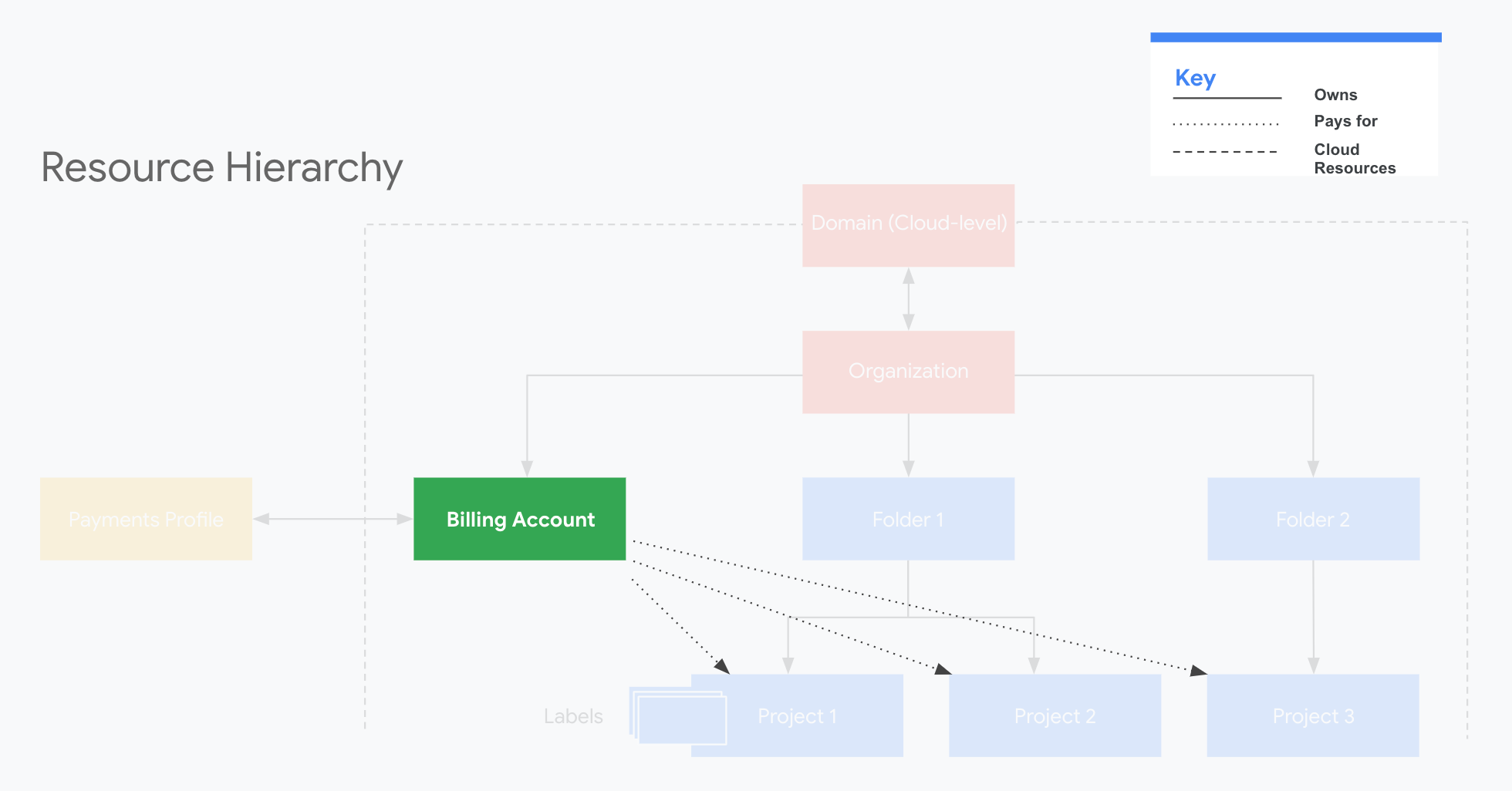
결제 계정을 하나 이상의 프로젝트에 연결할 수 있습니다. 프로젝트 사용량이 추적되고 연결된 결제 계정으로 청구됩니다. 결제 계정에 연결되지 않은 프로젝트는 Google Cloud 또는 Google Maps Platform 서비스를 사용할 수 없습니다. 무료 서비스만 사용하는 경우에도 마찬가지입니다.
주요 결정: 결제 계정 한 개 또는 여러 개?
조직에 상주하는 중앙 Cloud Billing 계정 한 개를 만드는 것이 좋습니다. 대부분 고객의 경우, 결제 계정을 추가하면 불필요한 추가 오버헤드가 발생하여 추적 및 관리가 더욱 어려워집니다. 또한 결제 계정 여러 개가 약정 사용 할인과 관련하여 예상된 방식으로 동작하지 않거나 프로모션 크레딧에 문제를 발생시킬 수 있습니다.
다음 요구사항이 있는 경우, Cloud Billing 계정 여러 개가 필요할 수 있습니다.
- 법적 또는 회계상의 이유로 요금을 분할해야 합니다.
- 여러 통화로 결제해야 합니다.
주요 결정: 신용카드/체크카드로 결제 또는 인보이스 결제 사용?
Google Cloud Console을 사용하여 Cloud Billing 계정을 처음 설정하면 기본적으로 결제 수단으로 신용카드나 체크카드에 연결된 셀프 서비스 결제 계정이 생성됩니다.
전담 재무팀/회계팀이 있거나 Google Cloud을 처음 시작하는 경우 많은 비용 지출이 예상되면 인보이스 결제를 사용하는 것이 좋을 수 있습니다. 자신의 조직이 인보이스 결제에 해당하는지 확인하려면 Cloud Billing 지원에 문의하세요. 이를 적용하려면 조직의 현재 결제 계정에 대한 결제 관리자여야 합니다.
중요 역할
|
역할: 결제 계정 관리자 결제 계정 관리자는 다음 작업을 수행할 수 있습니다.
|
할당이 권장되는 사람 손익 계산을 책임지는 비즈니스 리더나 예산 관리를 담당하는 기술팀 구성원과 같이 회사에서 재무를 관리하는 사람에게 보통 이 역할을 할당합니다. 중요한 점은 이 역할이 결제 지원팀에 문의하는 데 필요하므로 결제 관리자로 서비스 계정이나 메일링 리스트를 사용해서는 안 됩니다. |
|
역할: 결제 사용자 결제 사용자는 다음 작업을 수행할 수 있습니다.
|
할당이 권장되는 사람 이 역할은 일반적으로 프로젝트 생성자 역할과 함께 폭넓게 부여됩니다. 일반적으로 조직의 신뢰할 수 있는 프로젝트 생성자는 이 역할이 있어야 프로젝트를 결제 계정에 연결할 수 있습니다. |
| 결제 역할에 대해 자세히 알아보세요. | |
체크리스트
| 1. 리소스 만들기 | |
|---|---|
| ❑ | 사용할 주 결제 계정을 만들거나 지정합니다. 인보이스 계정이 있다면 이 단계는 이미 완료된 것입니다. |
| 2. 액세스 구성 | |
| ❑ | 사용자가 지출을 추적하거나 비정상 비용을 검토해야 하는 재무 부서와 기타 부서의 인원이나 해당 역할을 가진 사람에게 결제 보고서를 볼 수 있는 액세스 권한을 부여합니다. |
| ❑ | 각 결제 계정마다 결제 계정 관리자를 여러 명 할당합니다. 또한 조직 수준의 권한을 사용할 수도 있습니다. |
| 3. 리소스 구성 | |
| ❑ |
여러 결제 계정을 주 결제 계정에 통합합니다.
|
| ❑ |
향후 문제 발생 가능성을 없애기 위해 더 이상 사용하지 않을 다른 모든 결제 계정을 정산하고 닫습니다.
|
| ❑ | 결제 및 비용 최적화를 위한 권장사항을 검토합니다.
|
| ❑ | 비용 모니터링 및 분석에 사용할 결제 데이터 자동 내보내기를 설정합니다. BigQuery로 결제 데이터를 내보내는 방법을 알아보세요. |
주요 개념: 결제 내보내기, 결제 보고서, 인보이스
프로젝트에서 결제 계정으로 사용량이 보고되며 사용량 데이터가 다양한 방법으로 제공되며, 이를 통해 전체 지출 현황을 파악할 수 있습니다.
- 인보이스는 결제해야 할 금액을 알려줍니다.
- 결제 보고서는 비용이 발생한 이유와 위치를 알려줍니다.
권장사항: 비용과 관련하여 궁금한 점이 있으면 먼저 결제 보고서를 살펴보세요.
결제 내보내기를 사용하면 일일 사용량 예상치가 지정한 데이터세트 또는 파일로 출력됩니다. 이를 통해 사용량 데이터에 대한 분석을 실행할 수 있습니다.
BigQuery로 결제 내보내기에는 invoice.month 필드가 포함되어 있어 내보낸 데이터를 인보이스와 일치시킬 수 있습니다.
- 최근에 보고된 사용량으로 인해 데이터가 인보이스에 직접 매핑되지 않을 수 있습니다. 즉, 이번 달 월말의 일부 제품 사용량이 다음 달 인보이스에 청구될 수 있습니다.
- 내보낸 결제 데이터에는 결제 계정에 발생한 세금 또는 발급된 크레딧이 포함되지 않습니다.
- 팁: Looker Studio를 사용하여 시간별 지출을 시각화하세요.
결제 보고서에는 결제 내보내기에서 사용한 데이터와 동일한 데이터가 사용되며, 결제 계정에 연결된 모든 프로젝트의 사용량에 따른 비용을 보여주는 대화형 차트가 표시됩니다. 결제 보고서를 통해 사용량 비용을 한눈에 확인하고 추세를 파악 및 분석할 수 있습니다.
- Google Cloud Console에서 결제 보고서에 액세스합니다.
- 결제 계정이 여러 개인 경우, 결제 보고서에는 한 번에 한 결제 계정에 대한 사용량 비용이 표시되며, 모든 결제 계정에 대해 비용이 집계되지는 않습니다.
- 액세스 수준에 따라 사용 비용 조회가 결제 계정에 연결된 모든 프로젝트가 아닌 특정 프로젝트 비용 확인으로 제한될 수 있습니다.
인보이스는 매월 청구되는 표준 금액을 나타내며, 이는 정확하게 분할된 사용량에 대한 청구액입니다. 매월 인보이스 PDF 또는 CSV 개별 항목을 검토하고 Google 결제 센터에서 대변 메모와 인보이스 결제 내역을 검토합니다.
Google 결제 프로필 및 계정
비즈니스는 Google 결제 프로필로 표시되며, 해당 프로필에 연결된 결제 수단을 사용하여 Google 서비스 비용을 결제합니다. 결제 프로필은 Google 수준 리소스이며, payments.google.com에서 관리되고 Cloud Billing 계정에 연결됩니다.
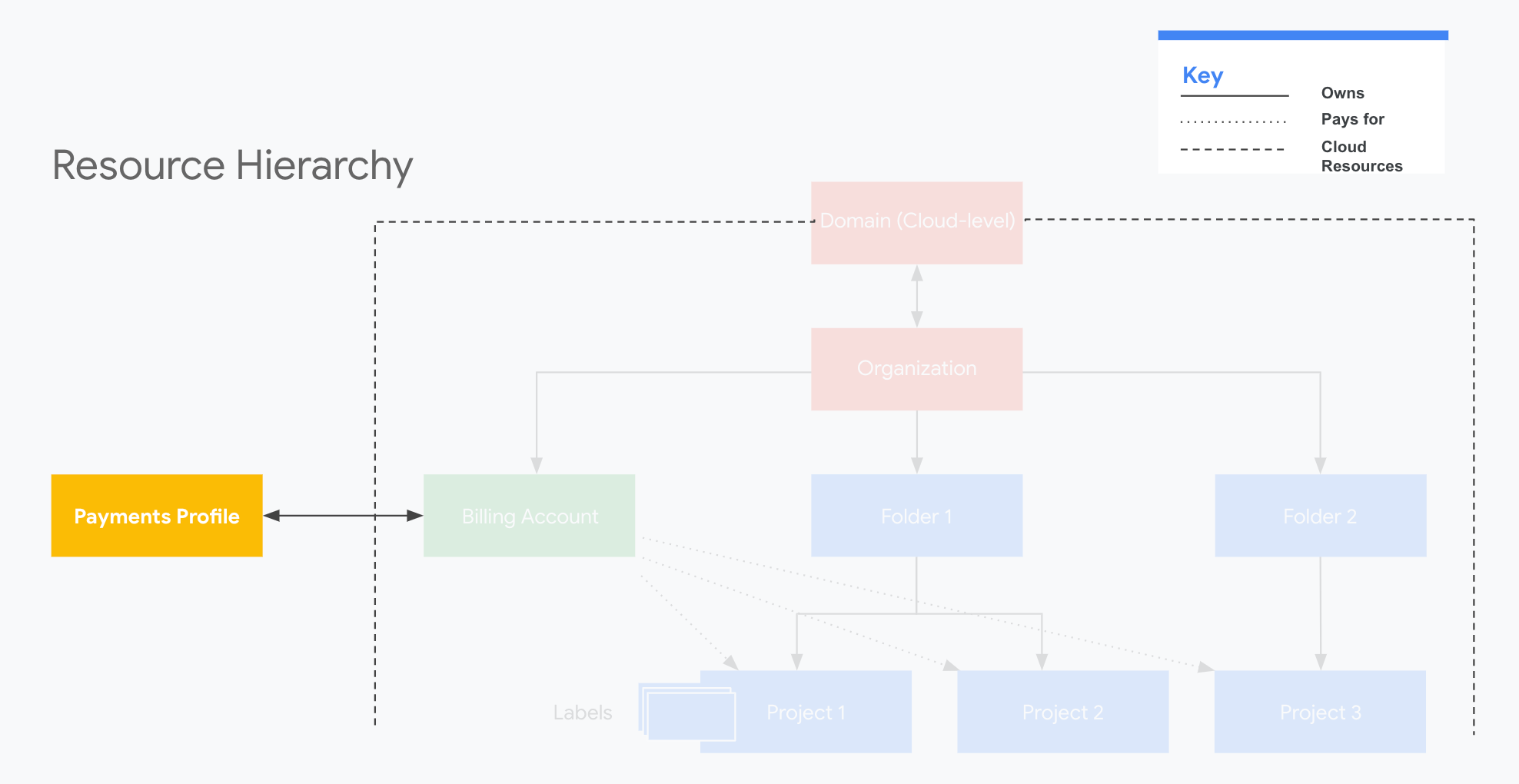
중요: 결제 프로필은 Google Cloud 리소스가 아닙니다. 결제 프로필은 별도의 역할/권한으로 관리되며 Google Cloud 조직에서 제어할 수 없습니다. IAM 역할이 적용되지 않습니다. Google 결제 프로필은 Google 결제 센터에서 사용자를 추가하고 삭제하거나 권한을 변경할 수 있습니다.
주요 결정: Google 결제 프로필을 한 개 또는 여러 개 사용?
Cloud Billing 계정과 마찬가지로 관리를 위해 적은 수의 결제 프로필을 생성하는 것이 일반적으로 좋습니다. 대부분 고객의 경우, 추가 결제 프로필을 만들면 오버헤드가 늘어나고 문제 발생 가능성이 높아집니다.
결제 프로필을 여러 개 만들어야 하는 경우는 다음과 같습니다.
- 사용 중인 Google 계정에 개인 결제 프로필과 비즈니스 결제 프로필을 개별적으로 연결하려는 경우
- 둘 이상의 회사 또는 조직의 결제 프로필을 관리하려는 경우
- 여러 국가에서 결제 프로필을 사용하려는 경우. 단, 국가를 변경할 때 새 프로필을 만들어야 할 수도 있습니다.
Cloud Billing 계정은 해당 Google 결제 프로필에 연결해야 합니다.
중요 역할
|
Google 결제 프로필 관리자 결제 프로필 관리자는 다음 작업을 수행할 수 있습니다.
|
할당이 권장되는 사람 조직의 Google 결제 프로필 관리자는 일반적으로 재무팀 또는 회계팀 소속입니다. |
|
Google 결제 프로필 읽기 액세스 결제 프로필 읽기 액세스 사용자는 다음 작업을 수행할 수 있습니다.
|
할당이 권장되는 사람 인보이스에 대해 이메일 알림을 받아야 하는 사용자에게 읽기 액세스 권한을 할당합니다. |
| Google 결제 프로필 사용자 권한에 대해 자세히 알아보세요. | |
체크리스트
| 1. 리소스 만들기 | |
|---|---|
| ❑ | Google Cloud와 함께 사용할 비즈니스 유형 결제 프로필을 만듭니다. 인보이스 Cloud Billing 계정이 생성된 경우 이 단계는 이미 완료된 것입니다. 온라인으로 Cloud Billing 계정을 설정하는 경우 결제 계정 생성 과정 중에 Google 결제 프로필을 만들거나 선택합니다. |
| 2. 액세스 구성 | |
| ❑ | 주소, 결제 수단, 세무 정보, 기타 계정 설정과 같은 정보 편집을 담당할 Google 결제 프로필 관리자를 2명 이상 지정합니다. |
| ❑ | 인보이스 결제의 경우, 새 인보이스 발송 시기를 항상 알 수 있도록 이메일 및 종이 인보이스 배달을 위한 인보이스 배달 주소를 여러 개 지정합니다. |
| ❑ | 전자 알림과 월별 명세서를 위해 사용자를 추가하고 문서와 알림을 수신하도록 이들의 이메일 환경설정을 설정합니다. |
| 3. 리소스 구성 | |
| ❑ | 정기적으로 Google 결제 프로필 정보를 검토하여 특히 실제 주소와 이메일 주소, 결제 사용자, 결제 수단이 최신인지 확인합니다. |
| ❑ | 인보이스 결제가 아닌 경우:
|
| ❑ | 인보이스 결제의 경우:
|
프로젝트, 폴더, 라벨
프로젝트, 폴더, 라벨을 통해 관리 및 비용 기여 분석 요구사항을 지원하는 리소스의 논리적 그룹을 만들 수 있습니다.
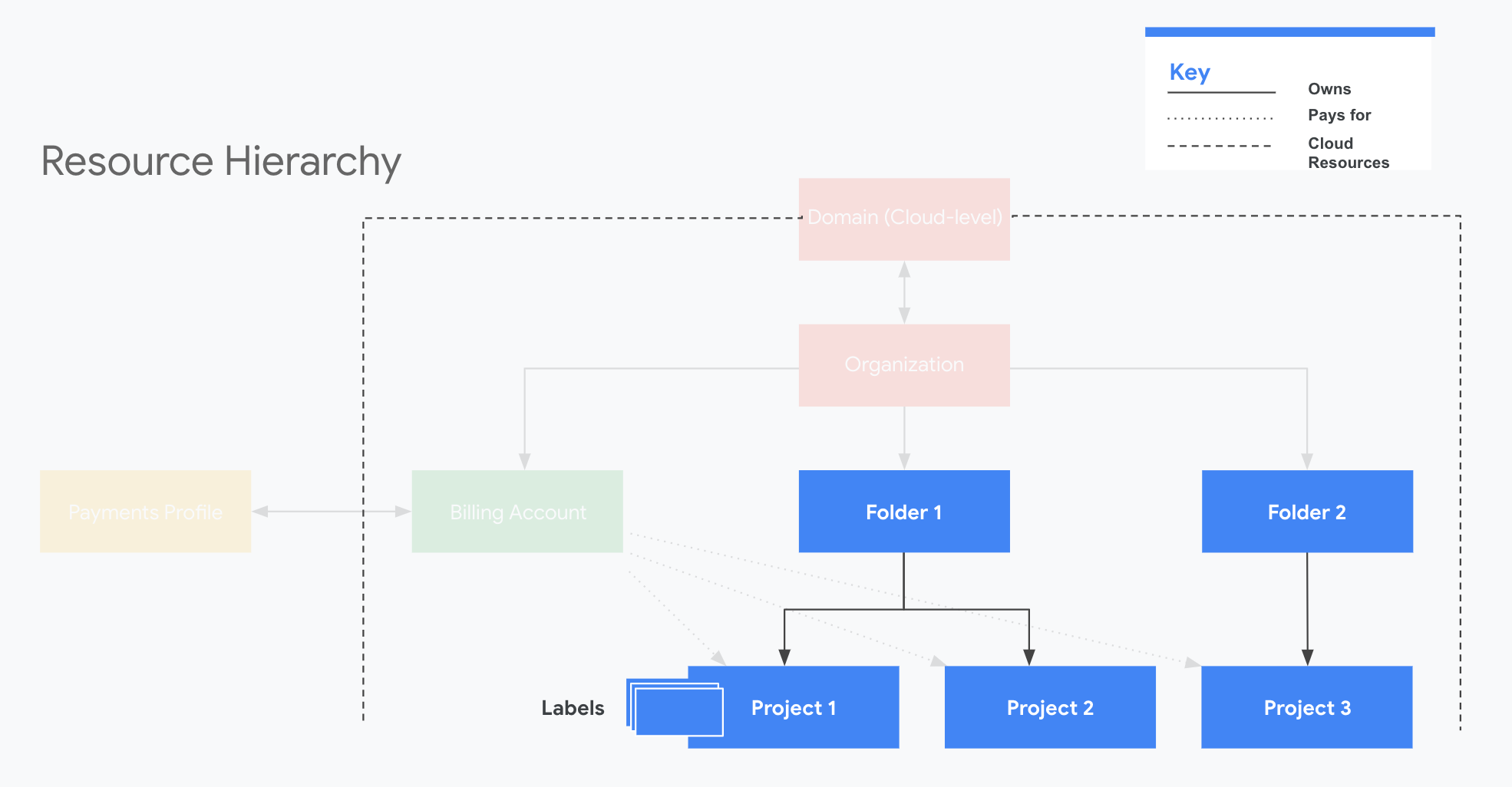
개요
프로젝트는 다음과 같습니다.
- Compute Engine 가상 머신(VM), Pub/Sub 주제, Cloud Storage 버킷 등의 리소스를 사용할 때 필요합니다.
- Google Cloud의 기본 수준 구성 항목이며 모든 서비스 수준 리소스의 상위 항목입니다.
- 서비스, API, IAM 권한을 사용 설정하기 위한 기반을 형성합니다.
폴더는 다음과 같습니다.
- 프로젝트를 위한 그룹화 메커니즘이며 프로젝트와 다른 폴더를 모두 포함할 수 있습니다.
- 공통 IAM 정책을 공유하는 리소스를 그룹화하는 데 사용됩니다.
- 조직 노드 아래에 매핑되므로 폴더를 사용하려면 조직 노드가 있어야 합니다.
라벨은 다음과 같습니다.
- Compute Engine 인스턴스 등의 Google Cloud 리소스를 분류할 때 사용됩니다.
- 리소스에 연결하는 키-값 쌍으로, 라벨에 따라 리소스를 필터링할 수 있습니다.
- 세부적인 수준으로 비용을 추적하는 데 적합합니다. 결제 시스템에 전달되므로 라벨별 비용을 분석할 수 있습니다.
주요 결정: 폴더 및 프로젝트 전략
프로젝트는 필수입니다. 폴더는 선택사항이지만 권장됩니다.
프로젝트를 사용하는 이유? 프로젝트는 Google Cloud의 기본 구성 항목입니다. 프로젝트는 서비스 수준 리소스(예: Compute Engine 및 Cloud Storage)를 사용하기 위해 필수입니다. 서비스 수준 리소스는 프로젝트 설정 및 권한을 상속합니다. Google Cloud에서 실행중인 제품 또는 서비스의 수에 따라 프로젝트를 여러 개 만들어야 할 수 있습니다. 프로젝트를 쉽게 식별할 수 있도록 프로젝트에 의미 있는 이름 지정 전략을 세우는 것이 좋습니다. 프로젝트에 대한 자세한 내용은 프로젝트 만들기 및 관리를 참조하세요.
폴더를 사용하는 이유? 폴더는 프로젝트를 그룹화하여 일관성 있는 정책과 권한을 중앙에서 일관되게 적용합니다. Google Cloud를 사용할 인원 및 팀의 수 그리고 Google Cloud에서 실행할 제품과 서비스의 수에 따라 폴더를 사용하여 논리적으로 리소스를 그룹화할 수 있습니다. 예를 들어 서비스 개발, 스테이징, 프로덕션 프로젝트를 위한 폴더를 개별적으로 설정할 수 있습니다. 또는 서로 다른 환경을 반영하는 폴더에 프로젝트와 서비스를 분산시킬 수도 있습니다. 폴더를 사용하면 회사 내의 부서별로 프로젝트를 조직화할 수 있습니다. 폴더 사용 시의 한 가지 이점은 각 폴더에 서로 다른 IAM 정책을 적용할 수 있다는 점입니다. 폴더 사용에 관한 자세한 내용은 폴더 만들기 및 관리를 참조하세요.
라벨을 사용하는 이유? 라벨은 프로젝트 내 및 프로젝트 간 리소스에 주석을 추가합니다. 비용 추적 요구사항에 따라 리소스에 라벨을 적용하여 라벨이 무엇인지, 무엇을 수행하는지 또는 어떤 팀과 관련되어 있는지를 확인할 수 있습니다. 예를 들어 HTTP 서버인 모든 Compute Engine 인스턴스에 라벨을 지정하거나 데이터베이스 서비스와 관련된 모든 구성요소에 라벨을 지정할 수 있습니다. 라벨 사용에 대한 자세한 내용은 라벨 만들기 및 관리를 참조하세요.
중요 역할
|
역할: 프로젝트 생성자 프로젝트 생성자 역할을 통해 프로젝트를 만들 수 있으며 본질적으로 리소스가 Google Cloud를 가동하여 사용량을 발생시킬 수 있습니다. |
할당이 권장되는 사람 조직의 프로젝트 생성자는 팀 리더 또는 서비스 계정(자동화의 경우)일 수 있습니다. |
|
역할: 프로젝트 소유자 및 사용자 프로젝트 소유자 및 사용자 역할은 프로젝트의 비용 및 사용량을 보고 리소스에 라벨을 추가하도록 허용합니다. |
할당이 권장되는 사람 조직의 프로젝트 소유자 및 사용자는 팀 리더 또는 개발자일 수 있습니다. |
| 프로젝트 역할에 대해 자세히 알아보세요. | |
|
역할: 폴더 관리자 폴더 관리자는 폴더의 IAM 정책을 만들고 수정할 수 있습니다. 폴더에서 프로젝트가 역할을 상속하는 방식을 결정합니다. |
할당이 권장되는 사람 폴더 관리자는 보다 세밀한 액세스 제어를 관리하며 일반적으로 부서장 또는 팀 관리자입니다. |
| 폴더 역할에 대해 자세히 알아보세요. | |
체크리스트
| 1. 리소스 만들기 | |
|---|---|
| ❑ | 프로젝트를 만들어 공통 목표, 주제 또는 목적을 함께 공유하는 리소스를 그룹화합니다. 제품 또는 서비스가 Compute 및 Storage와 같은 여러 Google Cloud 리소스를 사용해야 하는 경우에는 프로젝트를 사용하여 이들을 함께 그룹화합니다. |
| ❑ | 프로젝트 이름을 의미 있게 지정합니다. 프로젝트의 이름 지정 전략을 결정합니다. 예를 들어 productname-prod와 같이 서비스와 서비스에 포함된 리소스 모음을 반영하도록 프로젝트의 이름을 지정할 수 있습니다. 프로젝트 이름은 프로젝트 식별을 위해 인간이 읽을 수 있는 형식이어야 합니다. 프로젝트 ID는 Google Cloud Console에서 프로젝트를 만들 때 입력한 프로젝트 이름에서 생성됩니다. |
| ❑ | 폴더를 설정하여 조직 및 인프라에서 작업하는 방식을 반영합니다. |
| 2. 액세스 구성 | |
| ❑ | 폴더를 사용하여 팀, 제품, 서비스 또는 환경별로 IAM 권한을 격리합니다. |
| ❑ | 필요에 따라 프로젝트 수준의 IAM 권한을 설정합니다 (폴더를 사용하지 않거나 다른 수준으로 세분화해야 하는 경우). |
| 3. 리소스 구성 | |
| ❑ | 중요 프로젝트에 선취권을 적용합니다. 실수로 프로젝트를 삭제하지 않으려면 선취권을 사용하여 프로젝트 삭제에 대한 보호 장치를 추가합니다. 프로젝트에 선취권을 적용하여 선취권을 삭제할 때까지 프로젝트 삭제를 차단할 수 있습니다. 이는 특히 중요한 프로젝트를 보호하는 데 유용합니다. |
| ❑ | 라벨을 사용하여 리소스를 추가로 분류할 수 있습니다. 라벨을 사용하여 프로젝트 간 및 폴더 간 리소스에 태그를 지정할 수 있습니다. 각 리소스에 라벨 여러 개로 태그를 지정할 수 있습니다. 라벨 정보는 결제 시스템으로 전달되고 결제 내보내기에서 선택되므로 비용 보고 및 분석에 유용합니다. |
| ❑ | 프로젝트에 대해 약정 사용 할인(CUD)을 구매할 것인지 결정하고 Compute Engine 리소스 및 청구서에 대한 지속 사용 할인(SUD) 적용 방식을 이해합니다. |
| ❑ | 필요한 경우 할당량 작동 원리를 검토하고 할당량 상향을 요청합니다. |
| ❑ | 필요한 경우 프로젝트에 API를 사용 설정합니다. API를 사용 설정하면 API가 현재 프로젝트와 연결되고, 모니터링 페이지가 추가되며, 프로젝트에서 결제가 사용 설정되어 있는 경우 해당 API에 대한 결제가 사용 설정됩니다. |
자세히 알아보기
동영상 라이브러리: Google Cloud 비용 관리. 비용 모니터링 및 관리 권장사항에 대해 알아보기
Cloud OnAir: Google Cloud 비용 관리 시작하기
클라우드로의 이동을 극대화하려면 조직은 클라우드 비용을 명확하게 이해하고 있어야 합니다. 이 웹 세미나에서는 Google Cloud 비용 및 사용량 관리를 시작하는 방법에 대한 권장사항을 소개합니다. 결제 계정, 조직, 프로젝트, 기본 권한, 예산을 설정하는 방법을 보여줍니다. 또한 결제 보고서를 통해 현재 비용 추이를 파악하고 월말 지출을 예측하여 예산 초과를 방지할 수 있습니다.
Google Cloud에서 비용 관리를 위한 리소스 구성하기(Cloud Next '19)
전체 프런트엔드 서버 비용은 얼마인가요? 스테이징 환경에서 리소스가 얼마나 사용되나요? 부서 간 지출을 파악하고 최적화하려면 어떻게 해야 하나요? 조직, 폴더, 프로젝트, 라벨과 같은 Google Cloud 도구를 사용하면 관리 및 비용 기여 분석 요구사항을 규모에 맞게 지원하는 리소스의 논리적 그룹을 만들 수 있습니다. 이 세션에서는 단독 개발자 또는 다국적 기업에 관계없이 이 도구를 사용하여 비용을 관리하는 방법을 보여줍니다.
Google Cloud에서 재무 관리 제어 설정하기(Cloud Next '19)
클라우드 지출 계획은 사용자의 제어 여부를 파악할 때 중요한 단계입니다. 이 세션에서는 예산, 할당량, 권한 등 사전 및 사후 재무 관리 제어 수단을 마련하는 방법을 설명합니다. 또한 프로그래매틱 방식 예산 알림을 사용하여 자동 작업으로 클라우드 사용량과 비용을 조절하거나 제한하는 방법을 보여줍니다.
BigQuery를 사용하여 대화형 비용 및 KPI 대시보드 만들기(Cloud Next '19)
KPI당 클라우드 비용, 사용량, 전체 지출을 보다 상세하게 파악하려면? 이 세션에서는 BigQuery를 사용하여 결제 데이터를 내보내고, 고급 결제 및 KPI 관련 쿼리를 작성하고, 내부 이해관계자와 커스텀 뷰를 공유하고, Looker Studio 및 Elastic에서 자세한 대시보드를 구축하여 비용의 동인을 보다 자세히 파악하는 방법을 설명합니다. 고객이 Google Cloud 비용을 핵심 비즈니스 측정항목에 연결할 때 이 기능을 사용하는 방식을 정확히 설명하기 위해 PerimeterX를 활용합니다.
Google Cloud 비용 모니터링 및 제어하기(Cloud Next '19)
Google Cloud 사용량 및 비용 트렌드는 생각보다 쉽게 관리할 수 있습니다. 이 세션에서는 Google Cloud 비용을 빠르게 확인하고 월말 결제 금액을 예측할 수 있는 방법과 예산 초과를 방지할 수 있는 몇 가지 관리 기능에 대해 간략히 설명합니다. 또한 커스텀 대시보드를 설정하여 결제 데이터를 추가로 분석할 수 있는 방법을 라이브 데모로 제공합니다.
Compute Engine 비용 추가 절감(Cloud Next '19)
Next '18의 Compute Engine 비용 절감 이후로 많은 변화가 있었지만 고객들은 여전히 비용을 관리하고 클라우드 투자 효과를 극대화하는 데 대한 관심이 높습니다. 이 세션에서는 최소 비용으로 최대 효과를 낼 수 있도록 사용량을 최적화하는 모든 최신 제품과 기술을 살펴봅니다.

